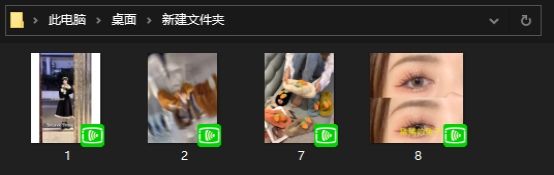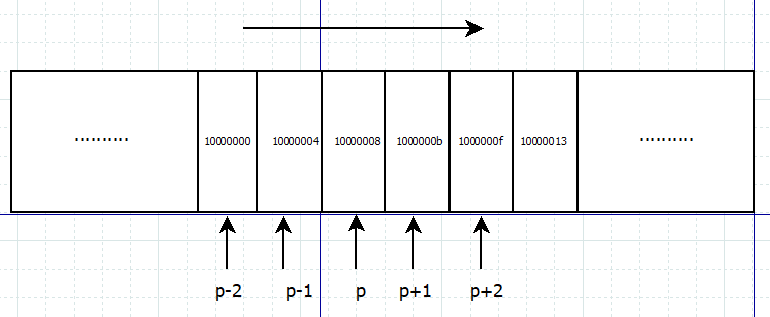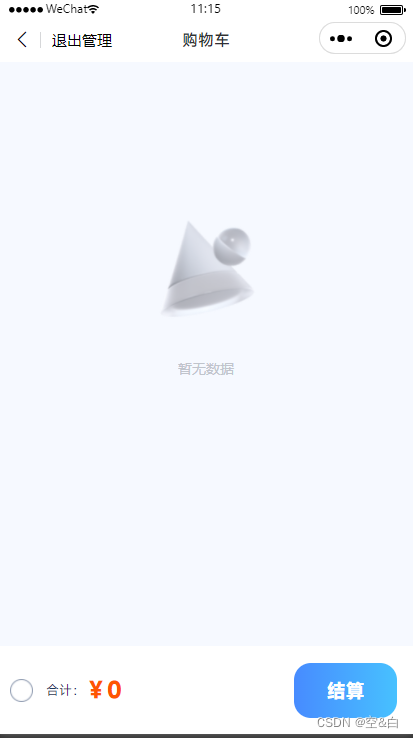Ae 中提供了一些摄像机命令,可帮助更好地运用摄像机,比如实现跟焦、切换对焦对象(图层)、展现指定图层内容等等。
Ae菜单:图层/摄像机
Camera
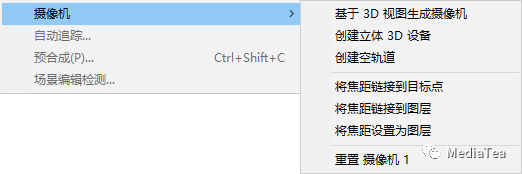
这些命令也可在摄像机图层的右键菜单中选择。
基于 3D 视图生成摄像机
Create Camera from 3D View
也可在合成查看器窗口右下角的视图列表菜单中选择。
使用此命令可以非常方便地创建特定方位的摄像机或者搭建多机位系统。
比如,如果此时选择的是“顶部”视图,将会创建一个俯拍机位的摄像机。
创建立体 3D 设备
Create Stereo 3D Rig
将创建一个立体 3D 合成,合成中的“立体 3D 控件”纯色图层中包括了两个用于立体 3D 控制的效果:立体 3D 控件和 3D 眼镜。
左眼和右眼预合成中分别有左摄像机和右摄像机图层。
如果要将立体 3D 素材与立体设备合成,可将左/右通道素材作为 2D 元素放在对应预合成中图层堆栈的底部。
创建空轨道
Create Orbit Null
创建一个空对象图层,并将其设置为选定摄像机图层的父级。
结合空对象图层及摄像机图层,不仅便于对摄像机的控制,也能创建更复杂的摄像机运镜方式。
将焦距链接到目标点
Link Focus Distance to Point of Interest
在选定摄像机图层的“焦距” Focal Distance属性上创建一个表达式,将该属性的值设置为摄像机与其目标点 Point of Interest之间的距离。
这样,当移动目标点时,就能保证焦点始终在目标点上。
将焦距链接到图层
Link Focus Distance to Layer
在选定摄像机图层的“焦距” Focal Distance属性上创建一个表达式,属性的值为摄像机位置与另一图层之间的距离。
操作时,需选择一个摄像机图层和一个 3D 图层之后,再执行此命令。
这样,无论怎么移动图层,都能保证摄像机的焦点精确落在此图层上,这也就是人们常说的“跟焦”。
将焦距设置为图层
Set Focus Distance to Layer
将当前时间的“焦距”属性的值设置为当前时间摄像机与选定图层之间的距离。
操作时,同样需要选择一个摄像机图层和一个 3D 图层之后,再执行此命令。
如果为摄像机的“焦距”属性启用关键帧,可轻松实现切换对焦对象(图层)的动画。
重置 XX 摄像机
Reset Camera XX
用于重置指定摄像机的变换属性。
提示:
一般情况下,被重置的摄像机是活动摄像机,且当前选中了活动摄像机视图。
移动摄像机以对准图层
在活动摄像机视图状态下,在时间轴面板上选中某个 3D 图层执行以下命令之后,将自动调整活动摄像机的位置和目标点以对准目标。
Ae菜单:视图/查看选定图层
Look at Selected Layers
快捷键:Ctrl + Alt + Shift + \
移动摄像机及其目标点以查看在时间轴面板上选定的 3D 图层。
在摄像机工具状态下,可以按 F 键来操作。
Ae菜单:视图/查看所有图层
Look at All Layers
移动摄像机及其目标点以查看合成里的所有图层。
在摄像机工具状态下,还可以按 Ctrl + Shift + F 键来操作。
如果为活动摄像机设置“将焦距链接到目标点”,并启用“目标点”和“位置”等变换属性关键帧,可轻松实现依次展现各个图层内容的运镜。

“点赞有美意,赞赏是鼓励”